Statuslinjen på din iPhone viser værdifuld information om enhedens forbindelse til mobilnetværk. Blandt de forskellige viste ikoner er Kun SOS indikator skiller sig ud og signalerer en specifik tilstand, der påvirker din iPhones evne til at foretage opkald og få adgang til data.
SOS Only-tilstanden gør ikke iPhone fuldstændig ubrugelig. Selv i denne alarmerende tilstand kan du stadig foretage nødopkald, hvilket sikrer, at du kan få hjælp i tilfælde af en akut situation. Dette indlæg vil guide dig til at finde ud af betydningen af SOS kun på iPhone, de begrænsninger, det pålægger, og de potentielle løsninger til at løse problemet.
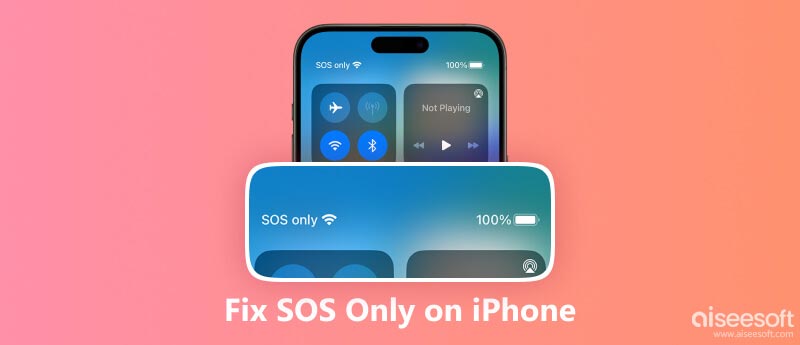
Beskeden kun SOS vises nogle gange på statuslinjen på en iPhone, hvilket indikerer, at iOS-enheden ikke kan oprette forbindelse til et mobilnetværk. Når din iPhone sidder fast i SOS-tilstand, vil du ikke være i stand til at foretage regelmæssige opkald, sende beskeder eller få adgang til internettet ved hjælp af mobildata.
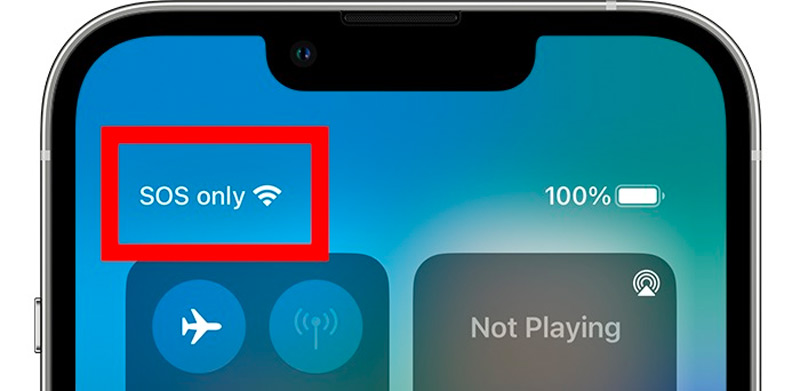
Kun SOS tilstand er en iOS-funktion på iPhones, der giver dig mulighed for at foretage nødopkald, selvom du ikke har et SIM-kort eller mobiltjeneste. Det kan være en hjælp, hvis du er i en nødsituation og har brug for at kontakte hjælp. For at aktivere tilstanden Kun SOS skal du trykke på og holde nede Side knappen og enten Bind knappen indtil Emergency SOS skyderen vises. Træk skyderen for at aktivere den.
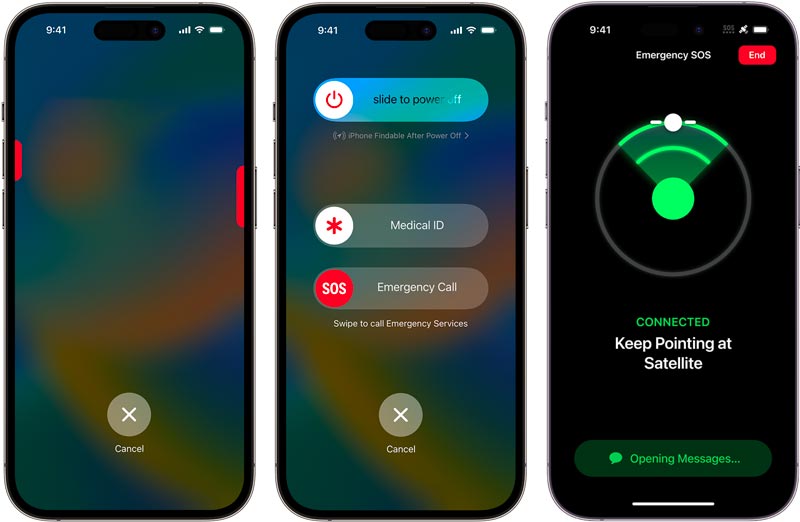
På trods af den begrænsede funktionalitet af SOS Only-tilstand, er der et par ting, du stadig kan gøre med din iPhone.
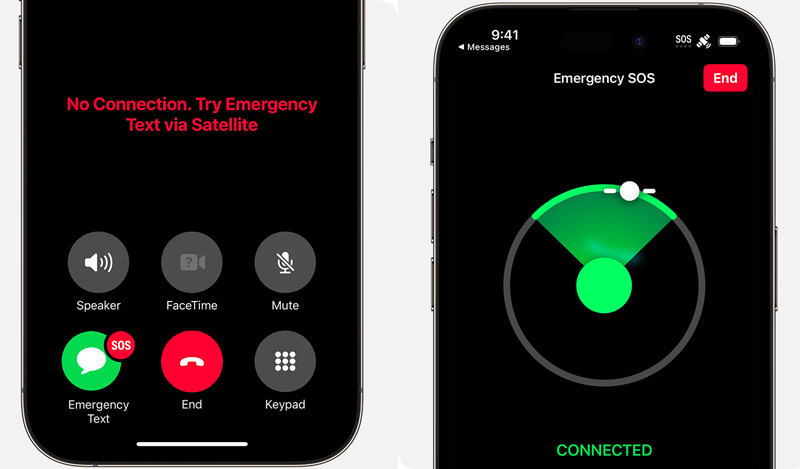
Foretag nødopkald: Selv uden en mobilnetværksforbindelse kan du stadig foretage nødopkald til lokale nødtjenester, såsom 911 i USA. Denne funktion sikrer, at du kan få hjælp selv i områder med dårlig dækning eller netværkssvigt.
Få adgang til visse funktioner: Nogle grundlæggende funktioner, herunder lommelygten, lommeregneren og Notes-appen, kan stadig bruges selv i SOS Only-tilstand.
Brug Wi-Fi: Hvis du har adgang til et trådløst netværk, skal du oprette forbindelse til internettet og bruge apps, der fungerer via Wi-Fi, såsom FaceTime, iMessage og visse webbaserede apps.
Få adgang til nødoplysninger: Din iPhone vil stadig give adgang til nødoplysninger, såsom vejralarmer og lokale nødkontakter.
Når du er i et område uden mobildækning, ligesom et landområde eller en bygning med tykke mure, der blokerer cellulære signaler, kan du nemt se SOS Only på din iPhone. Hvis din iPhone forbliver fast i SOS Only-tilstand på trods af at du flytter til et område med bedre dækning, kan der være andre underliggende årsager.
Dit SIM-kort fungerer ikke korrekt. Når SIM-kortet er beskadiget, eller fordi det ikke er sat korrekt i telefonen, kan din iPhone kæmpe for at opretholde en stabil forbindelse, hvilket fører til SOS Only-meddelelsen.
Der er et problem med din iPhones hardware, som en antenne. Det er en mindre almindelig årsag til SOS Only-tilstand, men det kan ske, hvis antennen er beskadiget.
Vedligeholdelse eller afbrydelser af mobilnetværk: Din operatørs netværk kan gennemgå vedligeholdelse eller opleve midlertidige afbrydelser, hvilket påvirker din iPhones evne til at oprette forbindelse og få den til at vise SOS Only-tilstand. I sådanne tilfælde vil din iPhone kun vise SOS, indtil netværket er gendannet.
Softwarefejl eller fejl: Lejlighedsvise softwarefejl eller fejl kan forstyrre din iPhones evne til at oprette forbindelse til mobilnetværket, hvilket får den til at sidde fast i SOS Only-tilstand. Disse problemer kan skyldes nylige softwareopdateringer eller underliggende softwarefejl.
Hvis din iPhone ved et uheld sidder fast i SOS-tilstand, er der et par ting, du kan gøre for at rette det. Den første ting du skal gøre er at tjekke dit dækningsområde. Hvis du er i et område uden mobildækning, skifter din iPhone automatisk til SOS-tilstand.
For at tjekke dit dækningsområde kan du åbne appen Indstillinger og trykke på Cellular. Hvis du ikke har nogen servicebarer, bliver du nødt til at flytte til et område med bedre dækning.
Du kan opdatere din iPhones forbindelse til dit mobilnetværk og løse det eneste SOS-problem. Gå til for at slå mobilnetværket fra og til igen Indstillinger, vælg Cellular, og tryk på Mobildata kontakt for at slukke den. Du kan også tænde og slukke for flytilstand på din iPhone for at nulstille mobilforbindelsen.
Hvis du bruger en VPN og får SOS til at sidde fast på iPhone-problemet, skal du sørge for, at det er slukket. VPN'er kan også nogle gange forstyrre din iPhones evne til at oprette forbindelse til et mobilnetværk. Hvis du bruger en Wi-Fi-opkaldsapp, skal du sørge for, at den er slået fra. Wi-Fi-opkaldsapps kan få din iPhone til ikke at oprette forbindelse til et mobilnetværk.
Hvis du er i et område med god dækning, og din iPhone stadig sidder fast i SOS Only-tilstand, kan du prøve at genstarte din iPhone. Denne handling kan nogle gange løse problemer med din iPhones software, der får den til at fungere forkert.
Når SIM-kortet på din iPhone ikke er sat korrekt i, kan den muligvis ikke oprette forbindelse til et mobilnetværk, hvilket kan forårsage, at Emergency SOS aktiveres. For at tjekke dit SIM-kort skal du fjerne SIM-bakken fra siden af din iPhone og sikre dig, at SIM-kortet er korrekt isat. Her kan du prøve at bruge et andet SIM-kort for at se, om problemet er med dit SIM-kort eller din iPhone. Lær, hvordan du gør, når din iPhone siger intet SIM-kort.
Nogle gange kan problemer med din iPhones operatørindstillinger få din iPhone til at sidde fast i SOS-tilstand. Du kan tjekke for opdateringer af operatørindstillinger ved at gå til Indstillinger på din iPhone og trykke på Generelt > Om. Hvis der er en tilgængelig opdatering, bliver du bedt om at installere den.
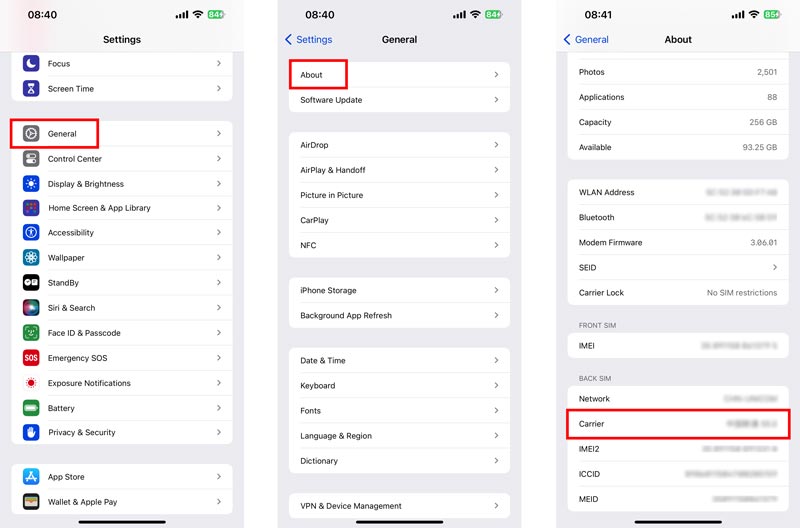
Hvis du har prøvet alle ovenstående metoder, og du stadig kun får SOS på din iPhone, så prøv nulstilling af din iPhones netværksindstillinger. Det vil slette alle dine lagrede trådløse netværk og adgangskoder, såvel som dine mobilindstillinger. Det kan dog kun løse SOS på iPhone-problemer. Gå til Generelt i appen Indstillinger, tryk på Overfør eller nulstil iPhone, Nulstil og derefter Nulstil netværksindstillinger.

Aiseesoft iOS Systemgendannelse er et tredjepartsværktøj, der kan bruges til at løse en række iOS-problemer, inklusive iPhone, der sidder fast i SOS-tilstand. Installer det gratis på din Windows-pc eller Mac, og tag vejledningen nedenfor for at slippe af med SOS kun på iPhone.

Downloads
iOS Systemgendannelse - Reparer kun SOS på iPhone
100 % sikker. Ingen annoncer.
100 % sikker. Ingen annoncer.
Brug et USB-kabel til at forbinde din iPhone til din computer. Start iOS System Recovery, og det vil automatisk registrere iOS-enheden. Der er to tilgængelige tilstande i Aiseesoft iOS Systemgendannelse: Standardtilstand og Avanceret tilstand. Standardtilstand reparerer din iPhone uden tab af data. Avanceret tilstand sletter alle dine iPhone-data. Du kan først prøve at bruge standardtilstand til at løse SOS-problemet på din iPhone.

Bekræft din iPhone-oplysninger og download firmwarepakken til reparation. Når firmwarepakken er blevet downloadet, begynder den at reparere din iPhone.

Processen med at reparere din iPhone kan tage et par minutter. Når processen er fuldført, genstarter din iPhone, og du bør være i stand til at foretage almindelige telefonopkald og sende tekstbeskeder igen.
Hvis du har prøvet alle ovenstående trin, og din iPhone stadig sidder fast i SOS Only-tilstand, skal du muligvis kontakte din udbyder. De kan muligvis hjælpe dig med at fejlfinde det eneste SOS-problem og få din iPhone til at fungere igen. Du kan også tage din iPhone med til en Apple Store eller en autoriseret Apple-tjenesteudbyder for at få hjælp.
Hvad sker der, hvis du ved et uheld ringer til SOS på din iPhone?
Hvis du ved et uheld ringer til SOS på din iPhone, vil den starte en nedtællingstimer. En alarmlyd vil også begynde at spille. Dette er for at give dig besked om, at du er ved at ringe til alarmcentralen. Hvis du ikke annullerer nedtællingen, før den når nul, ringer din iPhone automatisk til nødtjenester.
Din iPhone sender en meddelelse til dine nødkontakter med en tekstbesked. Desuden vil din nuværende placering blive delt med dem. Dine nødkontakter får opdateringer, når din placering ændres.
Hvorfor går min telefon tilfældigt i SOS-tilstand?
Der er et par grunde til, at din telefon kan gå i SOS-tilstand tilfældigt. Den mest almindelige årsag er ved et uheld at trykke og holde på side- og lydstyrkeknapperne. Nogle gange kan en softwarefejl få din telefon til at gå i SOS-tilstand, selvom du ikke har trykket på nogen knapper. I sjældne tilfælde kan et hardwareproblem også få din telefon til at gå i SOS-tilstand.
Kan du foretage opkald i SOS-tilstand?
Når du aktiverer SOS-tilstand, ringer din iPhone automatisk til nødtjenester. Du kan ikke foretage almindelige opkald i SOS-tilstand. Du har dog lov til at foretage nødopkald, selvom du ikke har et mobilsignal.
Konklusion
SOS kun på iPhone fungerer som et sikkerhedsnet, der tillader nødopkald, selv når almindelig mobilforbindelse ikke er tilgængelig. Dens begrænsninger kan dog være frustrerende. Hvis din iPhone sidder fast i SOS-tilstand, så prøv de nyttige tips, der er beskrevet ovenfor. Ved at forstå årsagerne og fejlfindingstrinene kan du effektivt løse problemet med kun SOS og gendanne din iPhones fulde kommunikationsmuligheder.

Fix dit iOS-system til det normale i forskellige problemer som at sidde fast i DFU-tilstand, gendannelsestilstand, hovedtelefontilstand, Apple-logo osv. Til det normale uden tab af data.
100 % sikker. Ingen annoncer.
100 % sikker. Ingen annoncer.